Tính năng Phím tắt trên iPhone, hay còn gọi là Shortcuts, thoạt nhìn có vẻ phức tạp và dành riêng cho những người am hiểu công nghệ. Tuy nhiên, bạn không cần phải là một chuyên gia để bắt đầu sử dụng chúng. Khi đã làm quen, ngay cả những tác vụ đơn giản nhất cũng trở nên dễ dàng hơn đáng kể, giúp bạn tối ưu hóa trải nghiệm sử dụng iPhone hàng ngày. Với Phím tắt iPhone, bạn có thể biến các chuỗi hành động dài thành những thao tác một chạm hoặc một lệnh thoại duy nhất, mở ra một thế giới tự động hóa ngay trên thiết bị của mình.
Phím Tắt iPhone (Shortcuts) Là Gì? Giải Mã Sức Mạnh Tự Động Hóa
Phím tắt là công cụ tự động hóa được tích hợp sẵn của Apple, có thể xem như những lệnh tùy chỉnh dành riêng cho iPhone của bạn. Chúng cho phép bạn kết hợp nhiều hành động khác nhau vào một thao tác chạm, một câu lệnh hoặc một yếu tố kích hoạt duy nhất. Bạn muốn iPhone của mình tự động gửi tin nhắn cho đối tác, bật chế độ Không Làm Phiền (Do Not Disturb) và chỉ đường về nhà cùng lúc? Đó chính xác là những gì Phím tắt được tạo ra để thực hiện.
Mặc dù có vẻ đáng sợ ban đầu, bạn không cần phải có bất kỳ kiến thức nào về lập trình hay công nghệ để bắt đầu sử dụng. Phím tắt sử dụng các khối xây dựng đơn giản mà bạn có thể xếp chồng lên nhau, và Apple thậm chí còn cung cấp rất nhiều tùy chọn có sẵn để bạn bắt đầu. Nếu bạn từng ước rằng điện thoại của mình có thể làm điều gì đó nhanh hơn hoặc tiện lợi hơn, rất có thể đã có một Phím tắt dành cho nó.
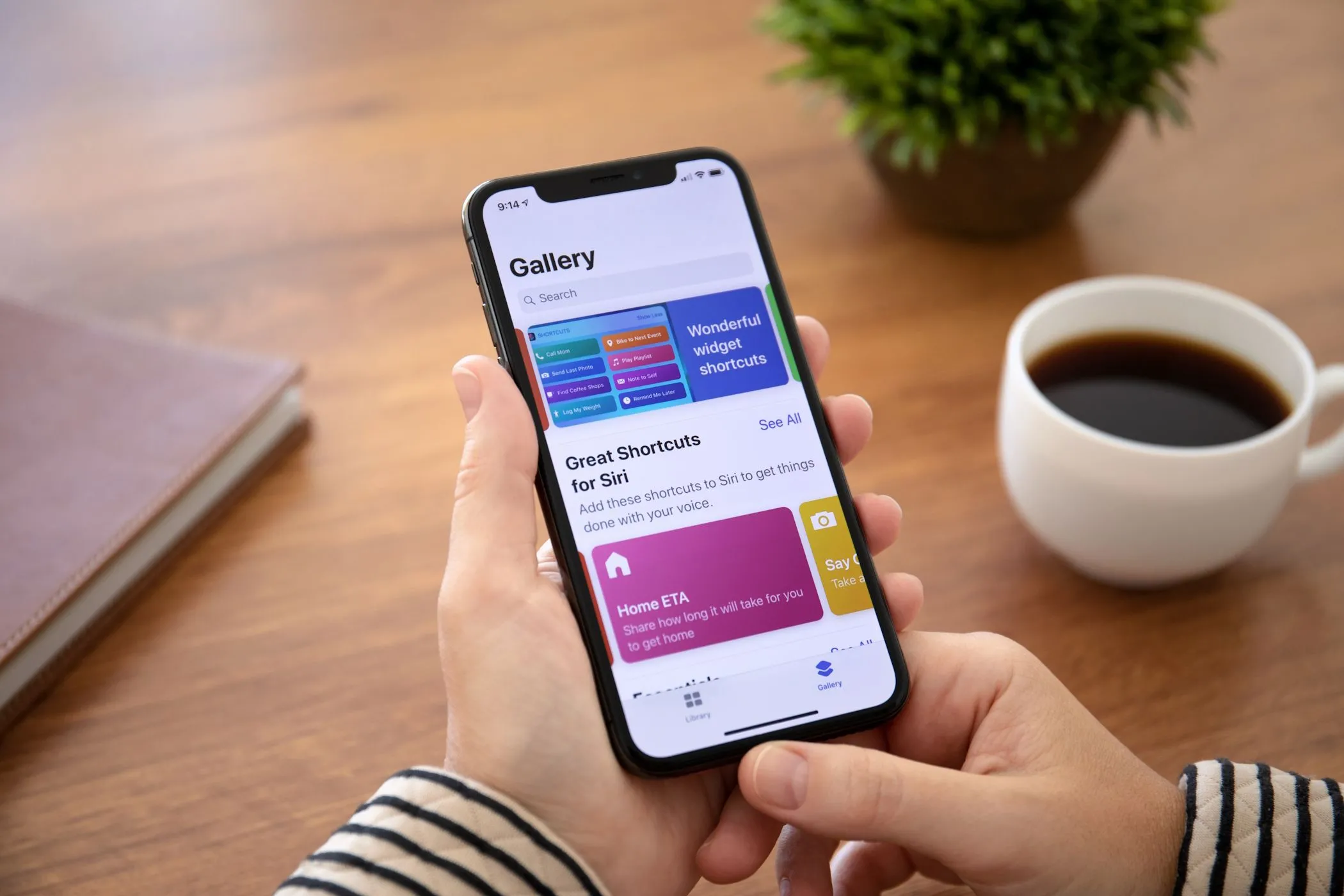 Người phụ nữ sử dụng iPhone để khám phá Thư viện Phím tắt trong ứng dụng Shortcuts.
Người phụ nữ sử dụng iPhone để khám phá Thư viện Phím tắt trong ứng dụng Shortcuts.
Bắt Đầu Với Phím Tắt Sẵn Có: Khám Phá Thư Viện (Gallery)
Cách dễ nhất để làm quen với Phím tắt iPhone là sử dụng các tùy chọn được tạo sẵn từ Thư viện của Apple. Đây là những Phím tắt được tuyển chọn, thân thiện với người mới bắt đầu và hoạt động ngay lập tức mà không yêu cầu bất kỳ thiết lập phức tạp nào.
Thực hiện theo các bước sau để tìm và thêm Phím tắt từ Thư viện:
- Mở ứng dụng Phím tắt (Shortcuts) – bạn có thể tìm kiếm nếu không thấy nó trên màn hình chính.
- Chạm vào tab Thư viện (Gallery) ở phía dưới màn hình.
- Duyệt theo danh mục – có các phần như “Thiết yếu (Essentials)”, “Thói quen buổi sáng (Morning Routine)”, và “Phím tắt nhanh (Quick Shortcuts)”.
- Chạm vào bất kỳ Phím tắt nào để xem trước, sau đó nhấn Thêm Phím tắt (Add Shortcut) để cài đặt.
Sau khi được thêm, bạn sẽ tìm thấy Phím tắt đó dưới tab Phím tắt (Shortcuts). Bạn có thể được yêu cầu cấp một số quyền (ví dụ: truy cập Danh bạ hoặc gửi tin nhắn) – điều này chỉ để đảm bảo Phím tắt có thể hoạt động bình thường.
Các Phím Tắt Khởi Đầu Lý Tưởng Từ Thư Viện
Dưới đây là một số Phím tắt tuyệt vời để bạn bắt đầu trải nghiệm, có thể tìm thấy trong Thư viện:
- Ghi nhận Lượng nước (Log Water): Nhanh chóng theo dõi lượng nước đã uống trong ứng dụng Sức khỏe (Health).
- Gửi ảnh vừa chụp (Text Last Image): Gửi ngay lập tức bức ảnh gần đây nhất của bạn cho một người nào đó. Đảm bảo chạm vào mục Người nhận (Recipients) và thêm liên hệ bạn muốn gửi ảnh đến.
- Đi trễ (Running Late): Gửi một tin nhắn “Tôi đang trên đường đến” được viết sẵn cho một liên hệ bạn chọn.
Bạn có thể chạy một Phím tắt từ ứng dụng Phím tắt, từ Màn hình chính (nếu được lưu ở đó), hoặc thậm chí bằng Siri. Ngoài ra, nếu bạn có iPhone đời mới hơn, bạn cũng có thể chạy Phím tắt từ Nút Tác vụ (Action Button) trên iPhone 15 Pro và iPhone 15 Pro Max.
Tự Tạo Phím Tắt Đầu Tiên Của Bạn: Hướng Dẫn Từng Bước
Sau khi đã thử nghiệm một số Phím tắt có sẵn của Apple, đã đến lúc bạn tự tạo cho mình một Phím tắt đầu tiên. Với ví dụ này, chúng ta sẽ tạo một Phím tắt nhanh để gửi tin nhắn cho một trong các liên hệ của bạn rằng bạn đang trên đường đến. Điều này sẽ giúp bạn dễ dàng thông báo cho mọi người mà không cần phải gọi điện hoặc tự gõ tin nhắn thủ công.
Hãy cùng bắt đầu:
- Trong ứng dụng Phím tắt, chạm vào dấu + ở góc trên bên phải.
- Chạm vào Tìm kiếm Tác vụ (Search Actions) sau đó tìm kiếm “Gửi Tin nhắn (Send Message)”.
- Chạm vào Tin nhắn (Message), nhập tin nhắn của bạn (“Đang trên đường đến!”) và sau đó chạm vào Người nhận (Recipients) và chọn một liên hệ.
- Chạm vào Xong (Done) ở góc trên bên phải để lưu Phím tắt.
- Nếu bạn muốn đổi tên Phím tắt, chạm vào tên ở trên cùng và chọn Đổi tên (Rename) từ danh sách thả xuống.
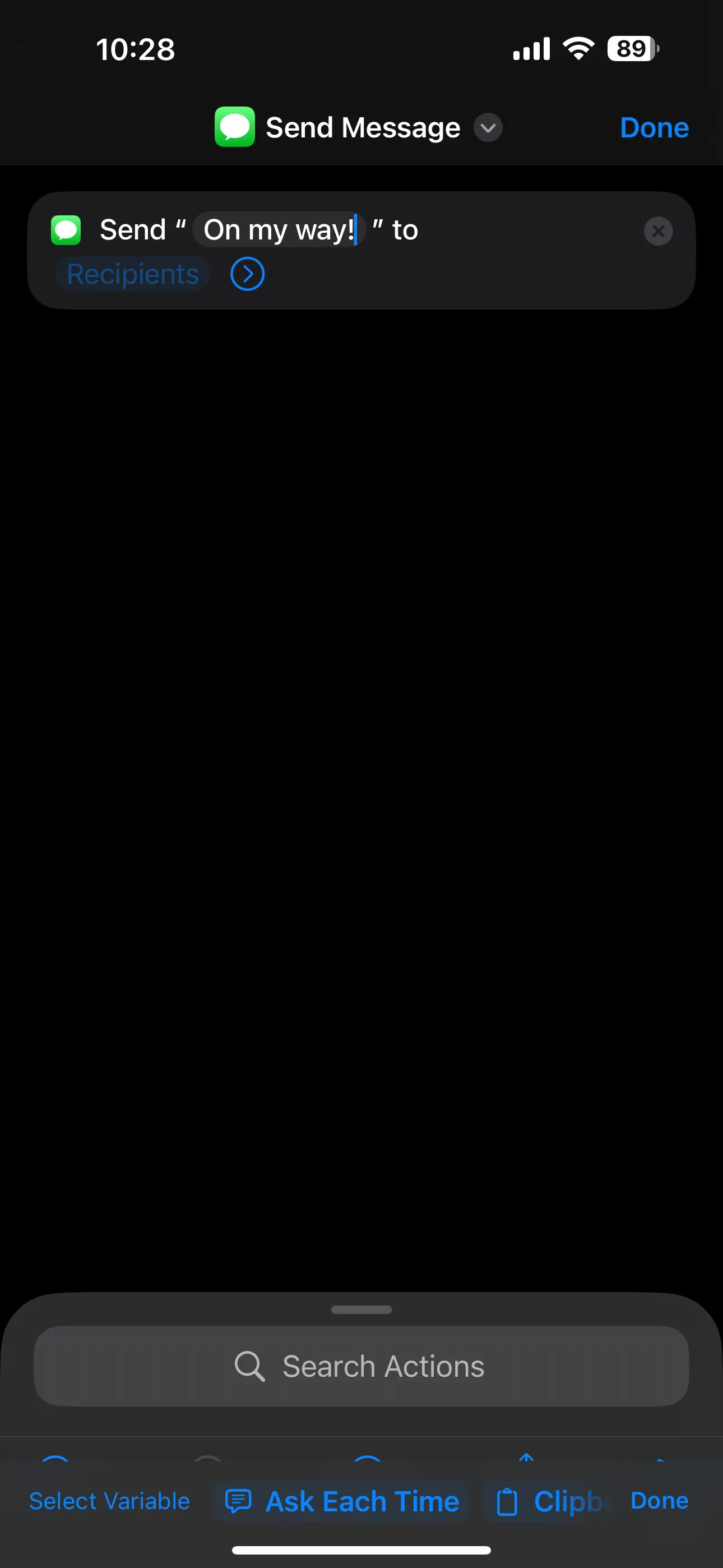 Cấu hình nội dung tin nhắn 'On my way!' khi tạo phím tắt gửi tin nhắn trên iPhone.
Cấu hình nội dung tin nhắn 'On my way!' khi tạo phím tắt gửi tin nhắn trên iPhone.
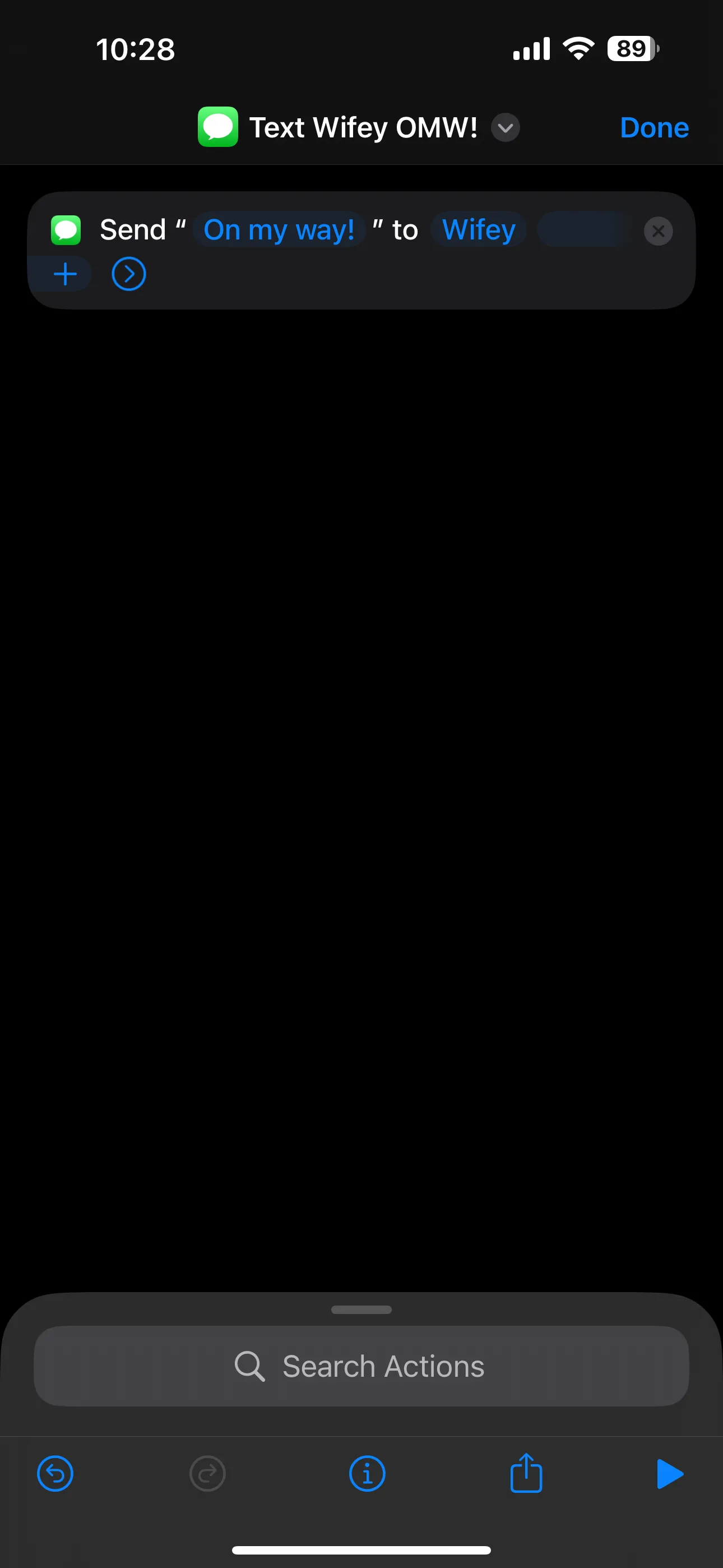 Giao diện đổi tên Phím tắt 'Gửi Tin Nhắn Trên Đường' sau khi hoàn thành cài đặt trên iPhone.
Giao diện đổi tên Phím tắt 'Gửi Tin Nhắn Trên Đường' sau khi hoàn thành cài đặt trên iPhone.
Vậy là xong! Bạn vừa tạo Phím tắt đầu tiên của mình.
Từ đây, bạn có thể mở rộng Phím tắt này bằng cách thêm tùy chọn mở Bản đồ (Maps), bật Chế độ Tập trung (Focus Mode), mở danh sách phát yêu thích trên Spotify hoặc Apple Music, và nhiều hơn nữa. Tất cả những gì bạn cần làm là chạm vào Tìm kiếm Tác vụ (Search Actions) và duyệt qua danh sách để tìm bất cứ thứ gì bạn muốn thêm vào.
Hãy nghĩ về Phím tắt như việc xếp các khối LEGO. Mỗi hành động là một mảnh ghép của một cấu trúc lớn hơn và bạn kiểm soát thứ tự cũng như mục đích. Mặc dù việc làm theo một kế hoạch có sẵn là dễ nhất, nhưng cũng có rất nhiều niềm vui khi thử nghiệm với các khối khác nhau và xem bạn có thể kết hợp chúng như thế nào.
Mở Rộng Trải Nghiệm Với Các Phím Tắt Độc Đáo Khác
Bạn đã thử nghiệm với một số Phím tắt làm sẵn và thậm chí đã tự tạo Phím tắt tùy chỉnh đầu tiên của mình. Vậy tiếp theo là gì? Bây giờ là lúc để thử nghiệm nhiều hơn nữa. Apple đã tổng hợp một số Phím tắt tuyệt vời mà bạn có thể tùy chỉnh và thử nghiệm. Trên thực tế, đây là một vài trong số những Phím tắt đơn giản mà bạn có thể lấy từ Thư viện và thử sức:
Ngay cả một hoặc hai Phím tắt trong số này cũng có thể giúp bạn tiết kiệm thời gian và làm cho iPhone của bạn trở nên thông minh hơn. Hãy bắt đầu từ những điều nhỏ và xây dựng từ đó. Tất nhiên, bạn có thể tìm thấy nhiều Phím tắt iPhone hữu ích khác trong thư viện, vì vậy đừng ngần ngại lấy bất cứ thứ gì không được liệt kê ở đây và dùng thử! Phím tắt cũng có thể tốt để tư duy sáng tạo. Ví dụ, tôi gần đây đã tạo một Phím tắt giúp iPhone của tôi không làm chói mắt vào ban đêm bằng cách giảm điểm trắng tự động.
Phím tắt không nhất thiết phải phức tạp, và chúng không chỉ dành cho người dùng chuyên nghiệp. Ngay cả những tự động hóa cơ bản nhất cũng có thể giảm bớt các thao tác chạm, tăng tốc ngày của bạn và làm cho iPhone của bạn trở nên cá nhân hơn. Hãy thử một Phím tắt, tinh chỉnh nó, và chẳng bao lâu nữa, bạn sẽ tự hỏi tại sao mình không bắt đầu sớm hơn. Đừng ngần ngại khám phá và biến iPhone của bạn trở thành công cụ cá nhân hóa mạnh mẽ hơn nữa!